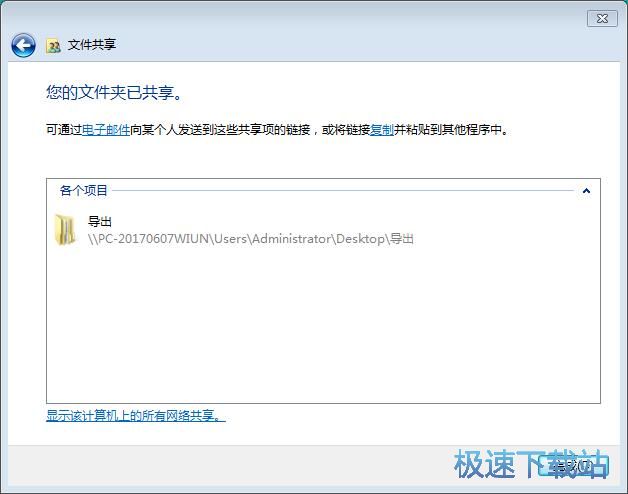很多朋友对win7系统的操作使用不是很熟悉。win7系统其实有一个非常强大的功能,但是我们一直都很少使用到。那就是电脑文件共享,我们可以通知简单的设置实现局域网内的多台电脑之间的文件共享;
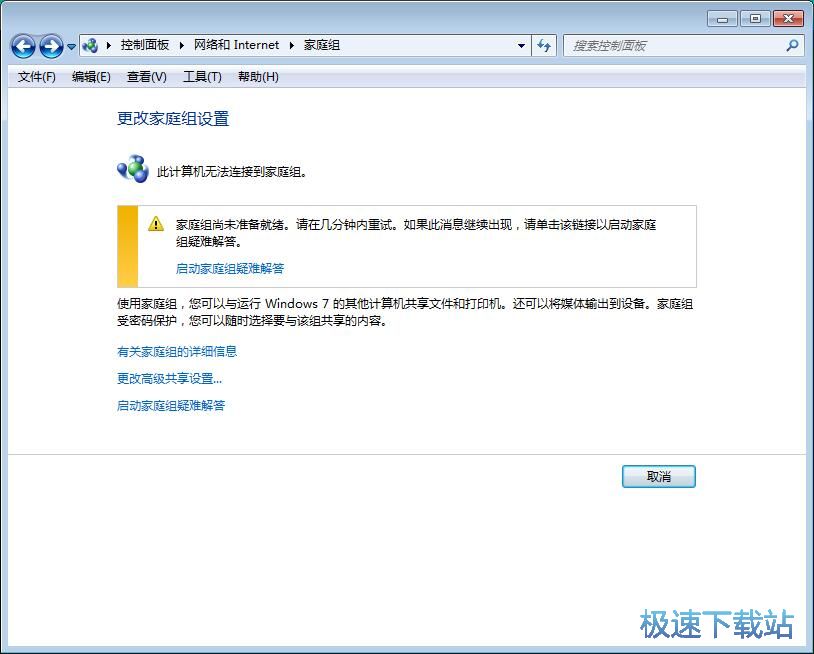
点击电脑桌面的开始按钮,点击开始菜单右边功能选项中的控制面板,进入系统控制面板设置界面。我们可以在控制面板中可以调整计算机的设置;
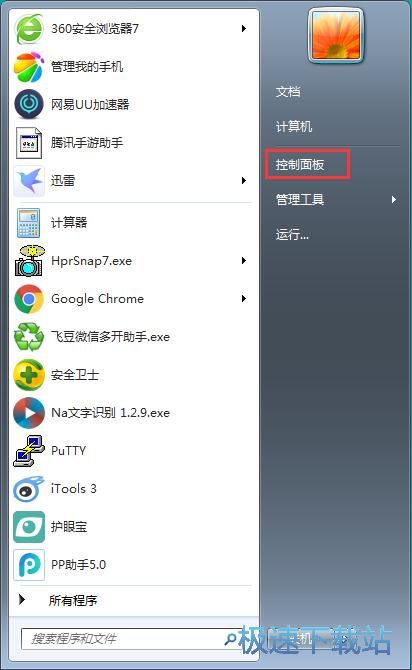
在当前控制面板界面中,找不到我们想要的设置功能。点击控制面板右上角的查看方式,点击大图标,展开控制面板显示设置项目。我们可以选择根据设置类别显示或者显示设置功能的大图标或者小图标。点击类别就可以进入控制面板类别显示界面;
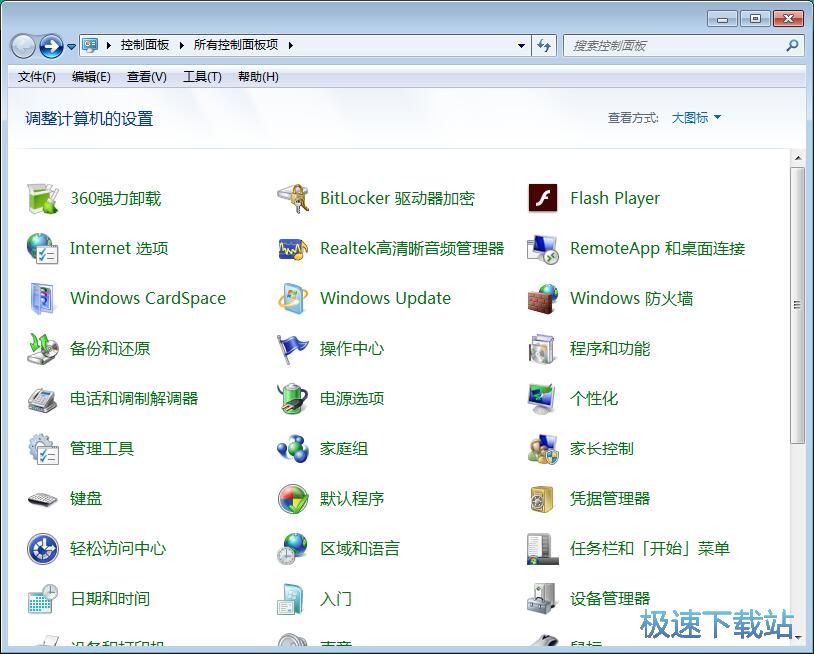
这时候控制面板会根据设置分类来显示系统设置功能。在控制面板界面中,找到网络和Internet设置,然后点击选择家庭组和共享选项。进入系统家庭组设置界面;
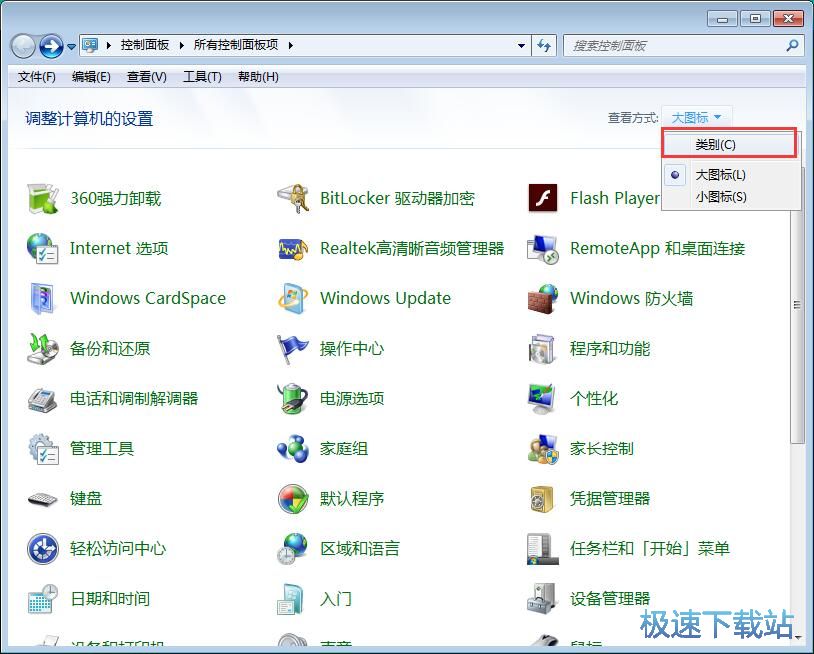
系统家庭组设置中,我们可以将电脑的网络位置设置为“家庭”。在家庭组中,我们可以与运行 Windows 7 的其他计算机共享文件和打印机。还可以将媒体输出到设备。家庭组受密码保护,我们可以随时选择要与该组共享的内容;
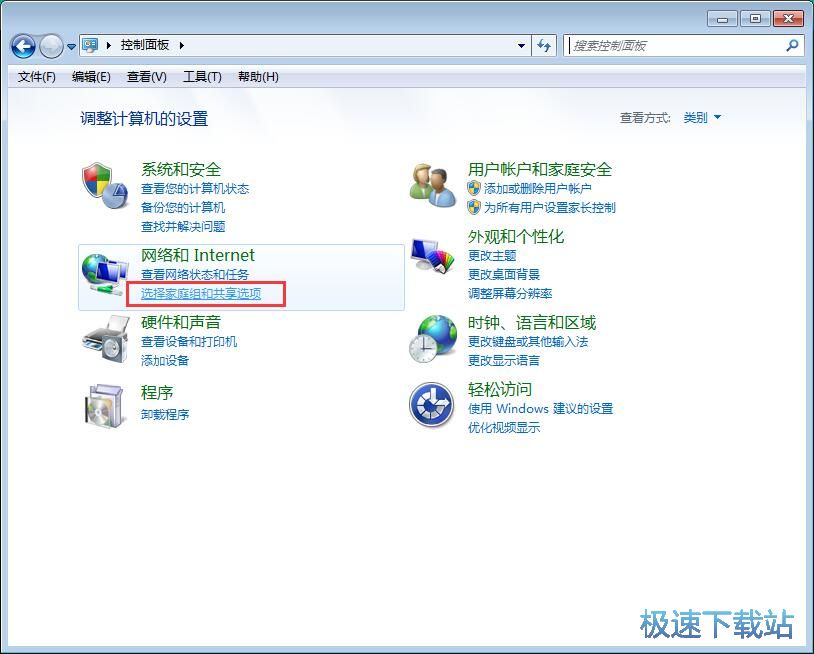
点击家庭组设置中的更改高级共享信息,就可以打开高级共享设置,进行家庭组共享设置;
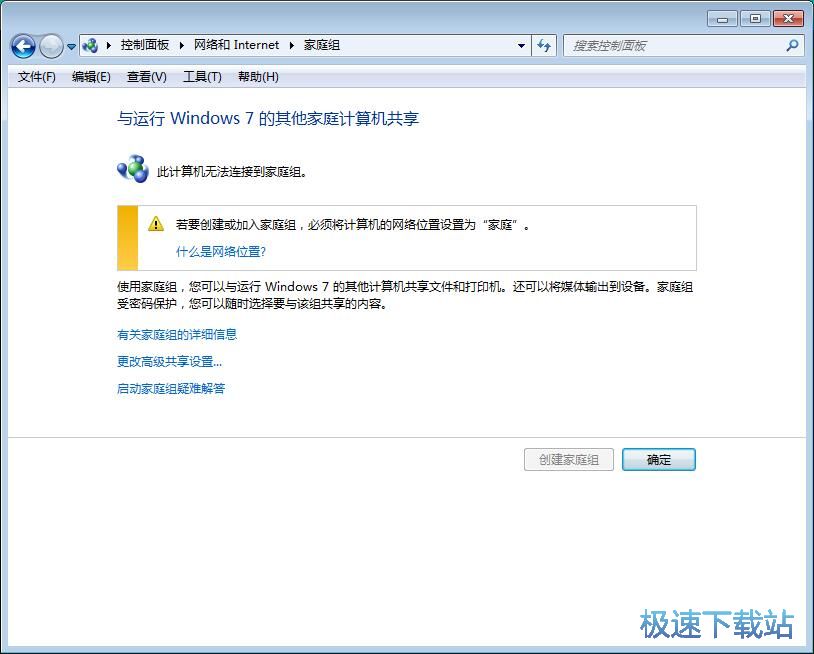
我们可以针对不同的网络配置文件更改共享选项。Windows为我们所使用的每个网络创建单独的网络配置文件。我们可以针对每个配置文件选择特定的选项;
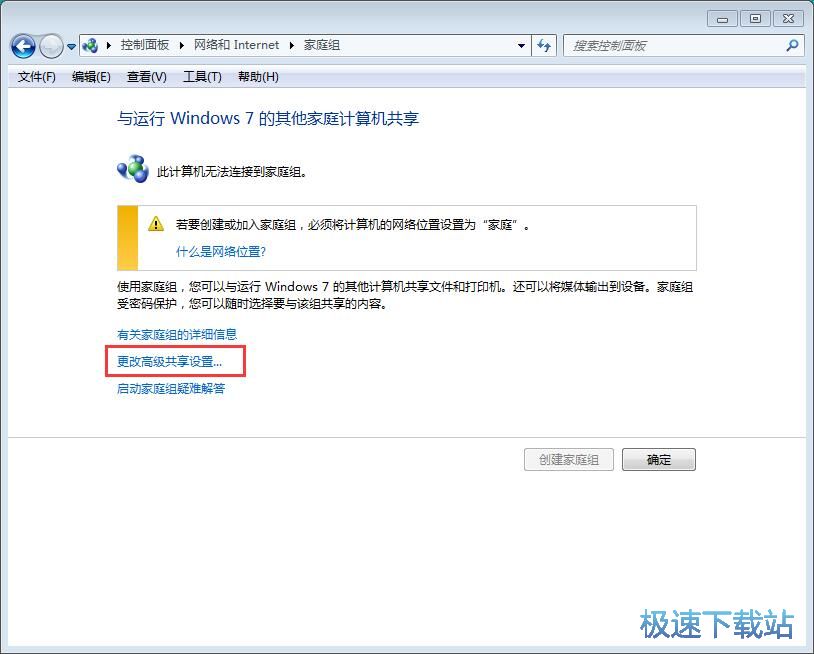
我们可以设置网络发现、文件和打印机共享、公用文件夹共享、媒体流、文件共享连接、文件共享连接、密码保护的共享、家庭组连接;
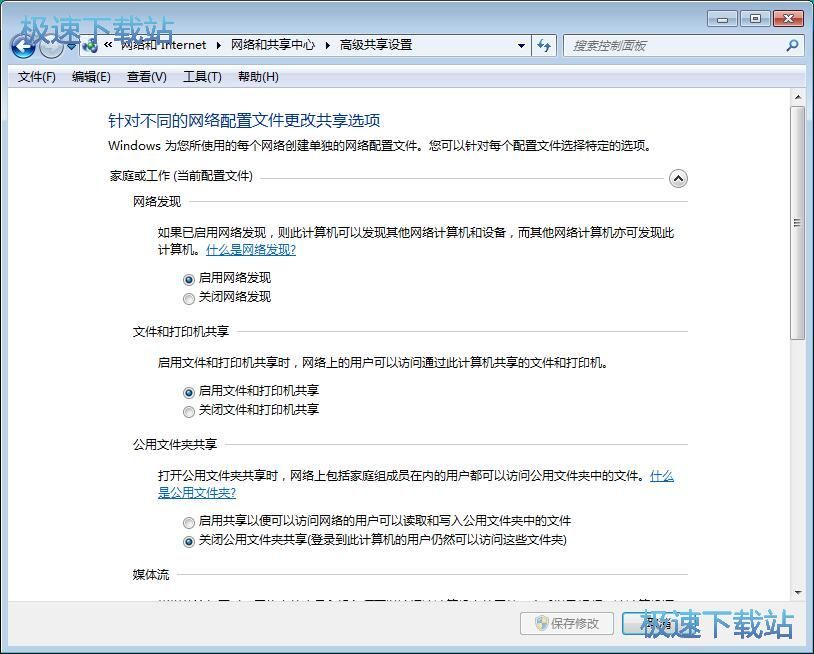
在设置中找到公用文件夹共享,打开公用文件夹共享时,网络上包括家庭组成员在内的用户都可以访问公用文件夹中的文件。公用文件夹共享目前处于功能关闭情况。点击设置中的启用共享以便可以访问网络的用户可以读取和写入公用文件夹中的文件,就可以打开公用文件夹共享功能了;
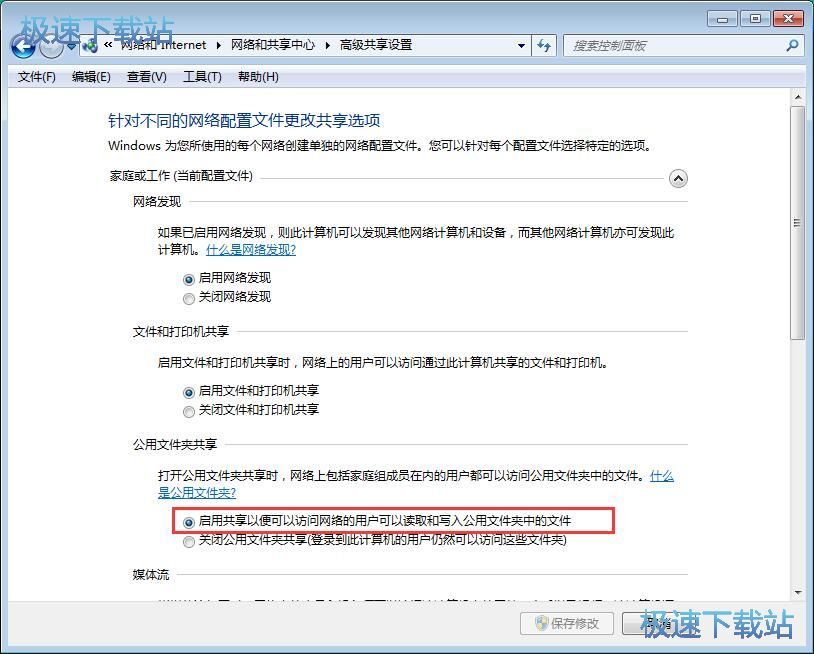
公用文件共享设置完成后,就可以点击保存修改来保存系统设置,我们现在就可以在家庭组中共享自己的文件;
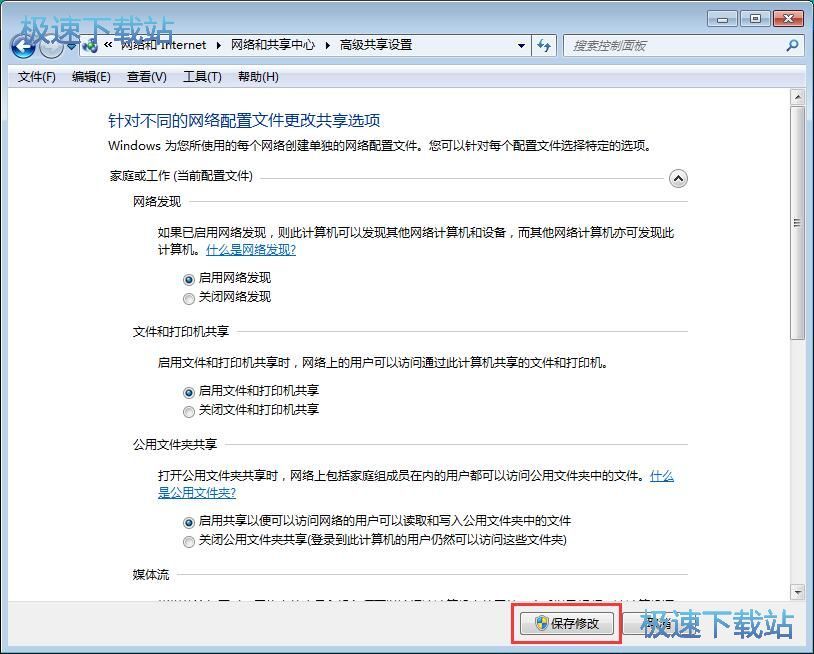
接下来我们来尝试一下进行文件共享吧。用鼠标右键点击想要共享的文件或者文件夹,在右键菜单中点击属性,进入文件夹属性界面;
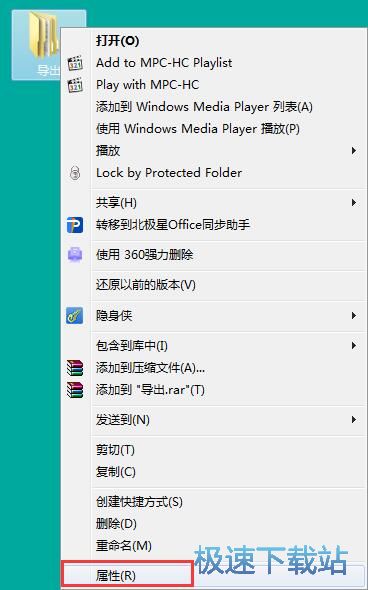
点击文件夹属性界面中的共享,打开文件夹共享功能页面。我们就可以准备将文件夹共享到家庭组中了;

点击共享设置中的共享按钮,就可以将文件夹共享到家庭组中,处在同一局域网中的电脑就可以通过家庭组文件夹访问本机共享到家庭组的文件了;
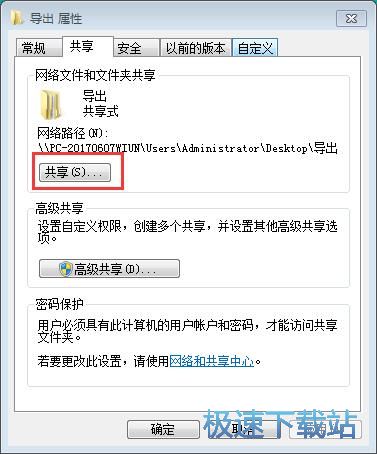
在选择共享用户中,点击选择everyone设置成所有人都可以访问文件夹,然后点击共享就可以将文件夹共享到家庭组了;
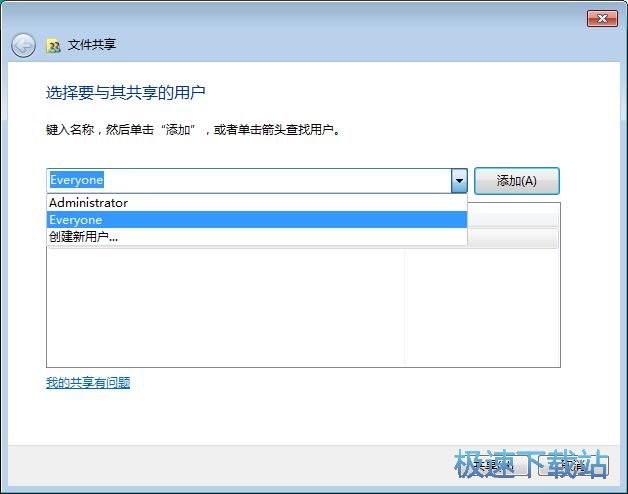
文件共享完成,这时候系统会提示文件夹已经共享。可通过电子邮件向某个人发送到这些共享项的链接,或将链接复制并粘贴到其他程序中。